OCR은 일반적으로 사용하는 기능입니다스캔 앱. 스캔 한 이미지에 사용되지 않는 독립 실행 형 기능인 경우는 거의 없습니다. 모든 사람이 스캔 한 이미지에서 텍스트를 선택할 필요는 없습니다. 때로는 이미지 나 화면의 다른 항목에서 텍스트를 선택하기 만하면됩니다. 간편한 화면 OCR 화면에서 무엇이든 선택하고 텍스트를 추출 할 수있는 도구입니다. 텍스트를 클립 보드에 복사하여 원하는 위치에 붙여 넣을 수 있습니다.
Easy Onscreen OCR은 무료가 아닙니다. 3 일 동안 무료로 사용해 볼 수 있습니다. 불행히도이 앱에는 일회성 구매 옵션이 없습니다. 월 단위, 반년 단위 및 매년 구독 할 수있는 구독 모델이 있습니다.
이미지의 텍스트
Easy Onscreen OCR을 다운로드, 설치 및 실행하십시오. 시스템 트레이에서 실행됩니다. 아이콘을 클릭하고 상황에 맞는 메뉴에서 캡처를 선택하십시오. 커서의 색상이 변경되면 텍스트를 복사하려는 화면상의 마우스를 클릭하고 드래그 할 수 있습니다.
테스트를 위해 Windows 10의 디스크 관리 도구 위로 드래그했습니다.
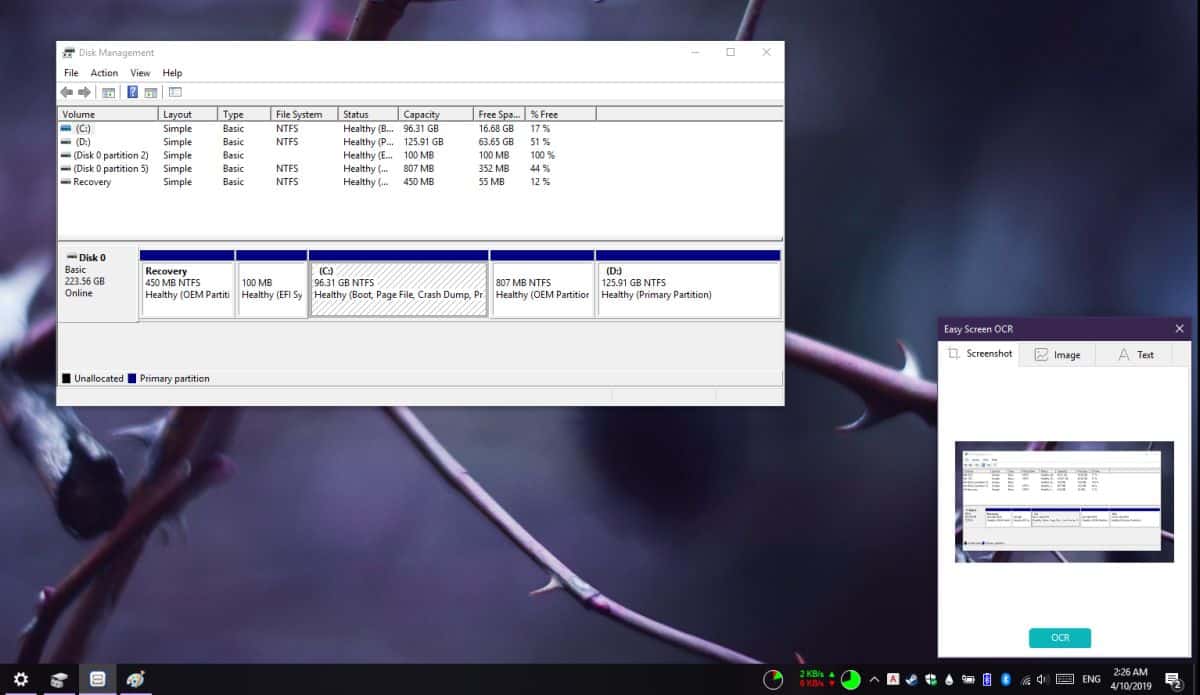
앱의 작은 플라이 아웃 창에서 OCR 버튼을 클릭하면 이미지의 텍스트를 스캔합니다. 스캔이 완료되면 복사 한 텍스트를 볼 수있는 텍스트 탭으로 전환됩니다.
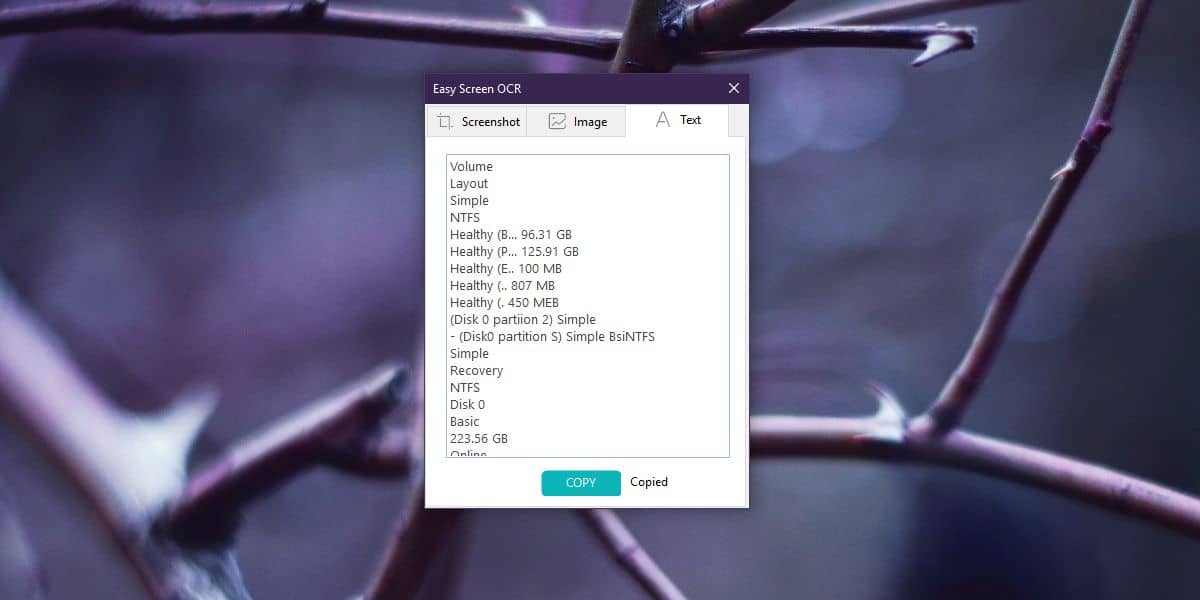
텍스트에 적용된 서식이 없으므로이미지에서 텍스트를 복사 할 때 이미지가 표에 있거나 텍스트 구름에 배열되어 있으면 감지 된 텍스트가이를 반영하지 않습니다. 공백과 줄 바꿈을 놓치지 않고 화면의 항목에 작동하므로 오류가 거의 없습니다.
이 앱은 필기로도 잘 작동합니다품목. 필기 텍스트 사진이있는 경우 앱에서 텍스트를 스캔하여 복사 할 수 있습니다. 앱을 열고 이미지 탭으로 이동하십시오. 텍스트를 스캔하려는 이미지를 끌어다 놓으면 앱이 스캔합니다.
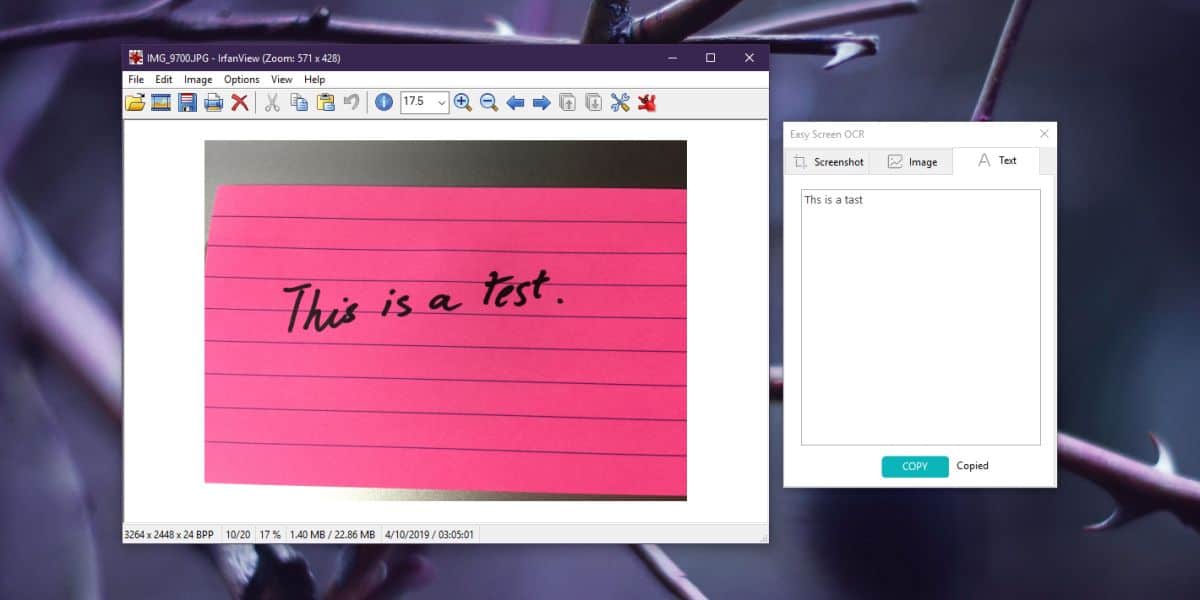
이 앱은 예외적으로 잘 작동하지만자유롭지 않은 작업으로 이미지에서 텍스트를 많이 선택 해야하는 경우 가격과 가치가 있습니다. Windows와 Mac 모두에서 사용할 수 있으며 PDF로 내보내기를 포함하여 사용자 정의 가능한 단축키, 여러 이미지 형식을 지원합니다.




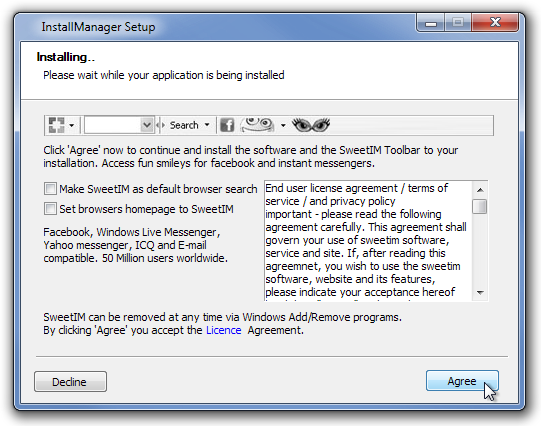








코멘트